Při práci s rozsáhlými datovými soubory v Google Tabulkách se ne vždy hodí vkládat do tabulky plnohodnotný graf. Alternativním řešením je využití funkce SPARKLINE pro generování miniaturních grafů přímo v buňkách.
Miniaturní čárový graf, neboli „sparkline“, je malý graf, který rychle vizualizuje data. Umožňuje vám snadno sledovat trendy, například zda cena akcií v tabulce stoupá nebo klesá.
Funkce SPARKLINE v Google Tabulkách umožňuje vkládat tyto grafy do jednotlivých buněk. Ačkoliv typickým příkladem je čárový graf, SPARKLINE umí generovat i sloupcové, pruhové grafy nebo grafy typu výhra/prohra, a to vše uvnitř jedné buňky.
Vkládání základních čárových grafů
Použití funkce SPARKLINE je jednoduché a nevyžaduje pokročilé formátování. Stačí mít data v jednom řádku nebo sloupci, která se dají graficky znázornit, například posloupnost čísel s rostoucí nebo klesající tendencí.
Základní formát pro vložení čárového grafu je =SPARKLINE(data). Místo „data“ vložte rozsah buněk obsahující grafická data.
V následujícím příkladu buňky A3 až D3 obsahují číselnou řadu od 1 do 100. Do buňky A5 jsme pomocí funkce SPARKLINE vložili grafické znázornění těchto hodnot.
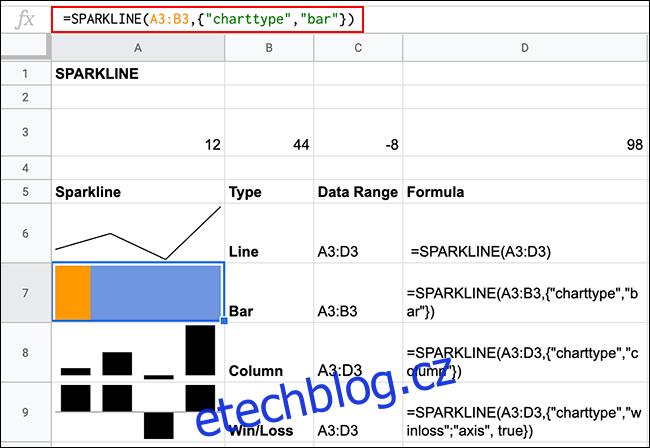
Graf ukazuje změny hodnot pomocí čáry, která nejprve stoupá (12 až 44), poté klesá (44 až 8), a nakonec prudce roste (8 až 98). Graf vyplňuje celou buňku.
Tvorba různých typů grafů
Základní čárový graf nevyžaduje další parametry, ale funkce SPARKLINE umožňuje vytvářet i jiné typy grafů v jedné buňce.
S SPARKLINE můžete vytvořit sloupcový, pruhový graf nebo graf výhra/prohra, kromě standardního čárového grafu.
Pro tyto účely je nutné do vzorce SPARKLINE přidat volby. Formát pro zadání voleb je =SPARKLINE(data, {volba, hodnota}), kde „volba“ je parametr SPARKLINE a „hodnota“ je odpovídající nastavení pro tento parametr.
Změna typu grafu se provádí pomocí parametru „charttype“. Pro standardní čárový graf není třeba jej zadávat, pro jiné typy použijte formát =SPARKLINE(data,{"charttype","bar / column / winloss"}).
Odstraňte nepotřebné typy grafů dle potřeby.
Formátování grafů Sparkline
Sekce „volby“ ve vzorci SPARKLINE je pole, které umožňuje aplikovat různé kritéria pro formátování grafu.
Změna barvy čáry
Pro čtyři typy grafů, které funkce SPARKLINE umí vytvářet, existují různé parametry pro nastavení barev. Můžete změnit barvu čáry nebo pruhů.
Pro čárový graf je k dispozici pouze jedna volba „barva“.
Pro změnu barvy použijte zápis =SPARKLINE(data, {"color","červená"}) a nahraďte „červená“ názvem barvy nebo hexadecimálním kódem.
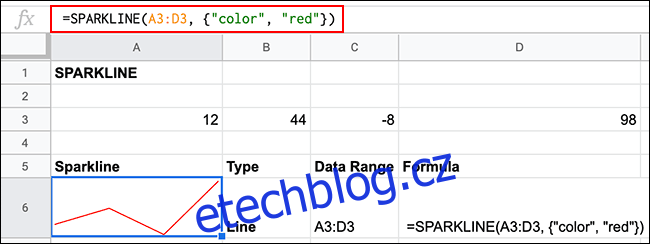
Změna barev pro sloupcové a výhra/prohra
Sloupcové grafy a grafy výhra/prohra mají více možností nastavení barev.
Můžete použít „lowcolor“ pro barvu sloupce s nejnižší hodnotou, „highcolor“ pro sloupec s nejvyšší hodnotou, „firstcolor“ pro první sloupec, „lastcolor“ pro poslední sloupec, „axiscolor“ pro barvu os a „negcolor“ pro sloupce se zápornou hodnotou.
Stejně jako u čárového grafu, můžete použít i obecnou volbu „color“ pro nastavení barvy všech sloupců.
Pro sloupcové grafy zadejte =SPARKLINE(data, {"charttype","column"; "color","red"}). Pro grafy výhra/prohra zadejte =SPARKLINE(data, {"charttype", "winloss"; "color","red"}).
Přidejte různé parametry „barva“ dle potřeby a oddělte je středníkem.
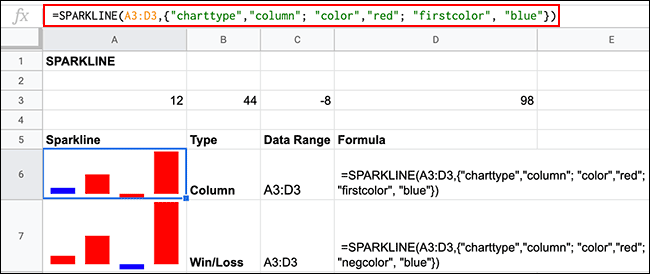
Volitelně, pro grafy výhra/prohra, můžete nastavit parametr „osa“ na „true“, čímž zobrazíte dělící čáru mezi „výhrou“ a „prohrou“.
Změna barvy pruhových grafů
Pruhové grafy standardně zobrazují dva pruhy. Volby „color1“ a „color2“ umožňují nastavit barvu pro každý z pruhů.
Pro nastavení barev zadejte =SPARKLINE(data, {"charttype","bar"; "color1","červená"; "color2","modrá"}), přičemž barvy nahraďte dle vlastního výběru.
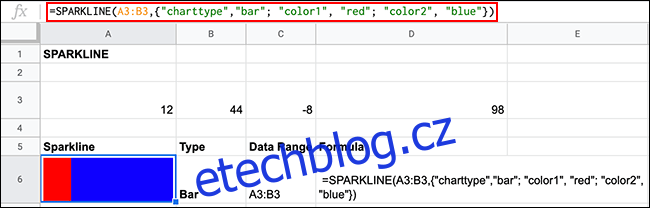
Formátování pomocí barvy textu
Můžete rychle upravit barvu čáry, pruhů a grafů výhra/prohra tak, že kliknete na buňku a změníte barvu textu. To funguje jen tehdy, když jste nepoužili parametry „color“ ve vzorci SPARKLINE, protože ty mají přednost před formátováním buněk.
Pro změnu barvy klikněte na buňku a vyberte barvu z rozbalovací nabídky „Barva textu“ na panelu nástrojů.
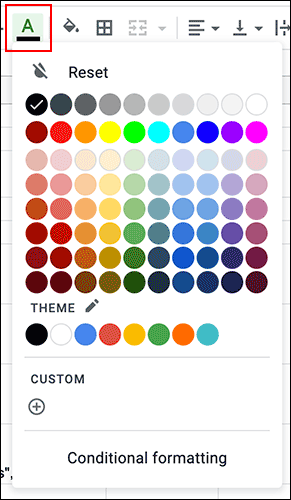
Další možnosti grafů Sparkline
Další parametry, které můžete použít ve vzorci SPARKLINE, umožňují ovlivnit způsob generování grafu.
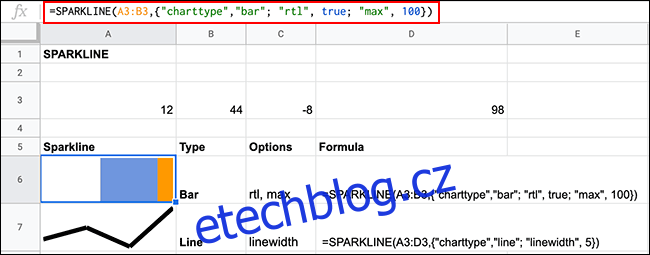
Možnost „rtl“ (s hodnotami „true“ nebo „false“) otočí graf zprava doleva a funguje pro všechny typy grafů SPARKLINE.
Můžete použít „max“ (s „true“ nebo „false“) pro nastavení maximální hodnoty celého grafu. V takovém případě by například hodnoty v buňkách A3 a B3 musely dohromady dosahovat 100, aby se zaplnila celá buňka. Tento parametr platí pouze pro pruhové grafy.
Pro zvětšení tloušťky čáry v čárovém grafu použijte parametr „line-width“ a číselnou hodnotu, která určí tloušťku. Čím vyšší číslo, tím tlustší čára.